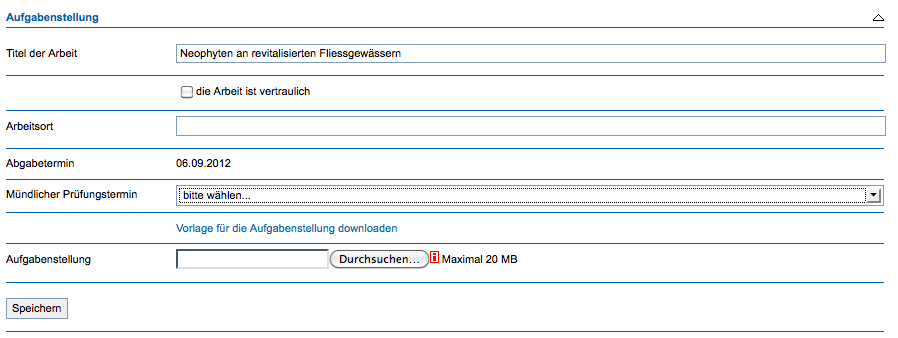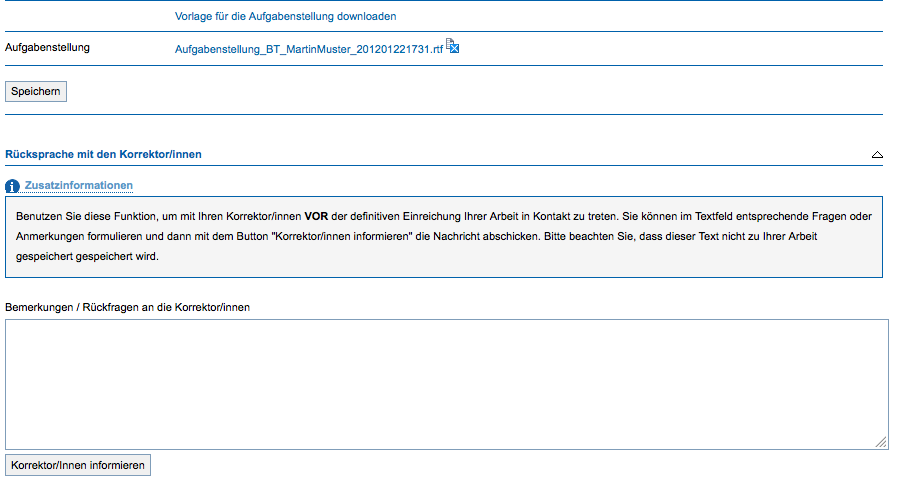Aufgabenstellung und Ressourcenplan eingeben
Sobald Ihre Themeneingabe genehmigt wurde, steht Ihnen in den Aktionen Ihrer Arbeit der Link "Aufgabenstellung" zur Verfügung.
Nun sehen Sie neben den Kopfdaten und der Themeneingabe zwei neue Abschnitte: Aufgabenstellung und Ressourcenplanung.
Aufgabenstellung
Wenn Sie die Inhalte der Themeneingabe nochmals einblenden möchten, dann klicken Sie direkt auf den Zwischentitel "Themeneingabe" oberhalb des Abschnitts für die Aufgabenstellung.
- Der Titel der Arbeit wird aus Ihrer Themeneingabe übernommen und den können Sie hier nochmal auf den definitiven Titel der Arbeit anpassen.
- Geben Sie an, ob die Arbeit vertraulich ist oder nicht und wo Sie die Arbeit durchführen
- Der Abgabetermin hängt von dem jeweiligen Modul ab
- Sofern Sie in dem Modul auch eine mündliche Prüfung absolvieren müssen, können Sie hier aus den vorhandenen Prüfungsterminen bereits einen Vorschlag aussuchen. Dieser Vorschlag kann dann später durch Ihre/n Korrektor/in 1 noch angepasst werden. Beachten Sie hierzu, dass die Prüfungstermine nur dann wählbar sind, sofern sie noch nicht ausgebucht sind.
Speichern Sie dann zuerst Ihre Eingaben, damit die Inhalte in die Vorlage für die Aufgabe übernommen werden können
Anschliessend laden Sie die Vorlage zu Ihrer Arbeit herunter und erarbeiten darin dann die entsprechenden Inhalte.
Sobald Sie die Aufgabenestellung fertig erstellt haben (oder in einer Version, die Sie den Korrektor/innen zur Ansicht schicken möchten), laden Sie hier Ihr Dokument wieder hoch und Speichern anschliessen das Dokument zu Ihrer Arbeit.
Bitte beachten Sie folgendes:
- Sie können nur ein Dokument hochladen (sollten mehrere Dateien notwendig sein, dann erstellen Sie bitte eine ZIP-Datei und laden diese hoch).
- Die Dateigrösse ist auf 20 MB beschränkt.
- Um die vorhandene Datei zu ersetzen, klicken Sie zuerst auf das Löschsymbol neben der aktuell hochgeladenen Datei und dann können Sie die neue Version hochladen.
Sobald Sie eine Datei hochgeladen haben, können Sie diese Version bereits an Ihre Korrektor/innen schicken. Dazu wird Ihnen unterhalb der Aufgabenstellung der Abschnitt "Rücksprache mit den Korrektor/innen" eingeblendet.
Ressourcenplanung
Erfassen Sie pro Ressource jeweils eine Zeile und gehen Sie dafür wie folgt vor:
Spalte 1:
- geben Sie hier an, um welche Ressource es sich handelt und erfassen Sie nach der Auswahl unterhalb noch eine Konkretisierung.
Spalte 2:
- Sofern es sich um eine Ausleihe handelt, markieren Sie die Checkbox und geben im Textfeld an, mit wem Sie es besprochen haben.
- Bei Ausleihen können Sie in den folgenden Spalten keine Angaben mehr tätigen
Für eine weitere Zeile klicken Sie unterhalb der Tabelle auf "Zeile hinzufügen".
Spalte 3:
- Wenn es Kosten gibt, die Sie selbst übernehmen, dann tragen Sie es in Spalte 3 unter "Belastung Studierende" ein.
Spalte 4:
- Sofern die Kosten durch eine IUNR-Fachstelle übernommen werden sollen, dann müssen Sie die Fachstelle auswählen und zusätzlich die Kostenstelle eintragen.
Spalte 5:
- Wenn es sich um Kosten handelt, die das Institut IUNR übernehmen soll, dann tragen Sie den Betrag in Spalte 5 ein.
Sollten Dritte (z.B. externe Auftraggeber) einen Teil der Kosten übernehmen, dann können Sie eine neue Spalte hinzufügen. Klicken Sie dazu auf "Spalte hinzufügen" und geben Sie einen entsprechenden Namen ein.
Somit steht Ihnen nun eine weitere Spalte zur Verfügung, die Sie für einen neuen Eintrag nutzen können.
Selbst erstellte Spalten oder auch Zeilen können Sie mit dem Löschsymbol wieder löschen.
Speichern Sie abschliessend Ihre Ressourcenplanung ab.
Aufgabenstellung und Ressourcenplanung einreichen
Erst wenn die Aufgabenstellung hochgeladen wurde und die Ressourcenplanung erstellt ist, können Sie Ihre Aufgabe zur Prüfung einreichen. Ab diesem Moment sind keine Bearbeitungen mehr möglich. Die Korrektor/innen werden automatisch per Mail informiert und werden dann Ihre Aufgabenstellung und den Ressourcenplan prüfen.
Attachments (8)
- _01.png (35.9 KB) - added by admin 14 years ago.
- _03.png (56.5 KB) - added by admin 14 years ago.
- _08.png (28.0 KB) - added by admin 14 years ago.
- _09.png (15.2 KB) - added by admin 14 years ago.
- _10.png (17.1 KB) - added by admin 14 years ago.
- _11.png (15.0 KB) - added by admin 14 years ago.
- _12.png (22.5 KB) - added by admin 14 years ago.
- _13.png (16.7 KB) - added by admin 14 years ago.
Download all attachments as: .zip
![(please configure the [header_logo] section in trac.ini)](/complesis/chrome/site/logo.png)